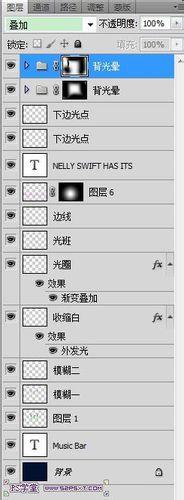製作的霓虹字是非常細的,如果選擇的字體較粗,就需要柵格化圖層後調出文字選區,適當的收縮選區,並反選刪除不需要的部分,然後再添加漸變、增加發光及加上裝飾小點即可。
最終效果
工具/原料
ps工具
方法/步驟
先打一個字母。載入選區。 拉七彩漸變。收縮選區,DEL刪除中間。
CTRL+J二層,分別高斯模糊,一個小,一個大點,形成朦朧感。
載入前面的收縮後的選區,再次收縮,添加白色,加一個外發光。
做一個圓形的筆刷,這個挺好做的,如果實在不想麻煩,可以去下一個。定好預設,點字的周圍。添加一個漸變疊加。
柔角畫筆打上光斑,在字的邊上鋼筆畫線,描邊,選壓力。
下邊拉一個紫色到透明漸變,加蒙板,擦掉不要的部分。
柔角筆加點光點,複製一層,然後水平反轉,降低透明度。
建組,柔角筆,降透明度我用的20%,畫背景光,複製一層,模式減去,透明度10%。加蒙板,擦掉不用的部分。
複製組,模式改為疊加。加蒙板,擦掉不用的部分。
添加裝飾文字,完成最終效果。
最後效果
注意事項
要選多顏色的圖片